راه اندازی اکسس پوینت (AP) میکروتیک ساده است، در این مقاله نحوه تنظیم میکروتیک به عنوان اکسس پوینت (Access Point) را به صورت تصویری به شما عزیزان آموزش خواهیم داد، همراه داتیس نتورک باشید.
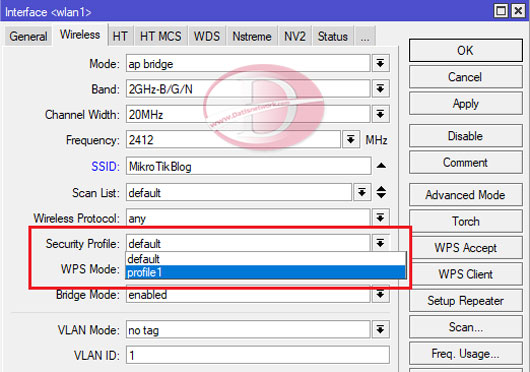
تنظیم میکروتیک به عنوان اکسس پوینت
تجهیزات میکروتیک را می توان در سناریو های مختلف با کاربرد های مختلف استفاده کرد، برخی از روتر های میکروتیک مثل RB751 کارت شبکه وایرلس روی خود دارند و این امکان را به ما می دهند که به عنوان Access Point آن ها را کانفیگ کنیم تا سایر کلاینت های وایرلس بتوانند به آن نقطه اتصال وصل شوند.
در حال حاضر در شبکه های وایرلس دو باند فرکانسی ۲٫۴GHz و ۵GHz تحت استاندارد های ۸۰۲٫۱۱b/g/n برای باند فرکانسی ۲٫۴GHz و استاندارد های ۸۰۲٫۱۱a/n/ac برای باند فرکانسی ۵GHz مورد استفاده قرار میگیرند که بصورت تئوری پهنای باندی تا حداکثر ۱Gbps را می توانند پشتیبانی نماید.
حداکثر پهنای باند بر اساس باند فرکانسی و استاندارد وایرلس در این جدول قابل مشاهده می باشد:
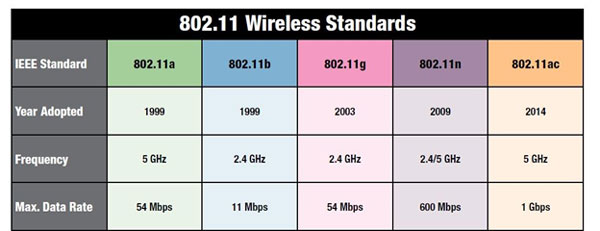
در تجهیزات میکروتیک نیز تمامی این استاندارد ها پشتیبانی می گردد.
در این مقاله به نحوه راه اندازی یک AP ساده جهت اتصال کاربران در محیط های اداری کوچک و خانگی می پردازیم.
مراحل کانفیگ حالت Access Point میکروتیک
ابتدا با استفاده از نرم افزار winbox به روتر لاگین کنید.
سپس از منو سمت چپ وارد بخش wireless می شویم.
در این بخش از تب WiFi interfaces تعداد کارت وایرلس هایی که روی روتر میکروتیک شناسایی شده است را مشاهده می نماییم.
برای انجام تنظیمات هر کارت وایرلس روی آن دوبار کلیک می کنیم:
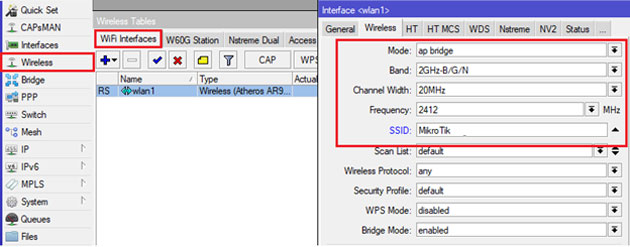
برای فعال سازی کارت وایرلس بعد از enable کردن آن جهت ارائه سرویس بی سیم باید تنظیمات بخش وایرلس را بر اساس پارامتر های زیر تنظیم نماییم:
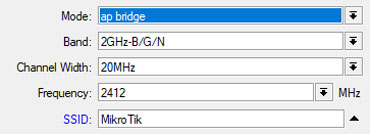
در کادر SSID یک نام دلخواه برای شبکه وایرلس خود تعیین می کنیم که با آن نام شبکه وایرلس شناسایی شده و کاربران قادر به اتصال به شبکه خواهند بود
پیشنهاد می کنیم فعلاً موارد دیگر تغییر داده نشود.
در ادامه مراحل تنظیم میکروتیک به عنوان اکسس پوینت :
برای تعیین یک رمز عبور مناسب برای شبکه وایرلس خود ابتدا باید یک security profile ایجاد کنیم و آن پروفایل را به کارت وایرلس خود تخصیص دهیم تا از این پس جهت اتصال به شبکه وایرلس از کاربران رمز عبور دریافت شود.
بصورت پیش فرض در تنظیمات وایرلس رمز عبور قرار داده نشده است.
برای این منظور در قسمت Wireless وارد تب Security Profile شوید.
سپس روی دکمه + کیک می کنیم:
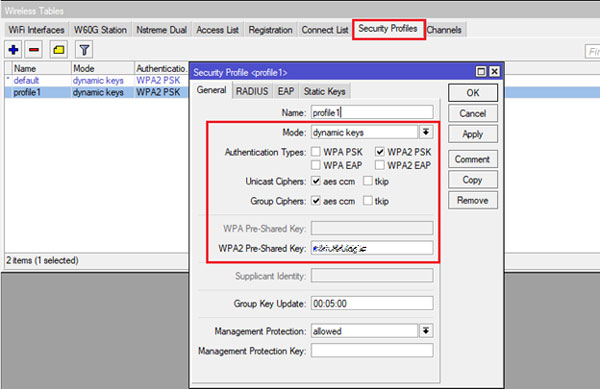
همانطور که در تصویر مشاهده می فرمایید گزینه Mode را به حالت dynamic keys قرار داده و متد WPA2 PSK و رمزنگاری aes را انتخاب می کنیم.
سپس در کادر مشخص شده رمز حداقل ۸ کاراکتری برای این پروفایل در نظر می گیریم.
پیشنهاد می شود حتماً رمز عبور تعیین شده شامل اعداد و حروف و علامت های خاص باشد تا به راحتی قابل حدس زدن برای نفوذگران نباشد.
بعد از ایجاد این پروفایل برای فعالسازی مجدداً به بخش WiFi interfaces مراجعه نموده و روی کارت وایرلس مورد نظر خود دابل کلیک نمایید.
سپس در قسمت Security Profile از لیست موجو Profile1 که ایجاد نمودید را انتخاب نمایید.
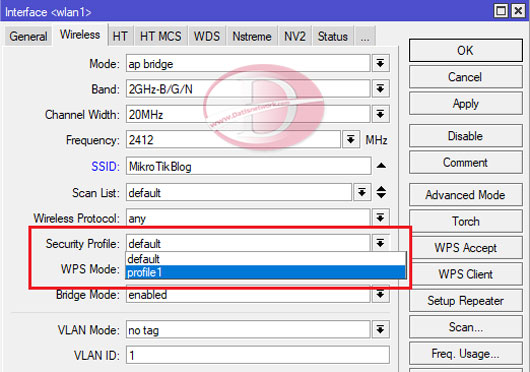
تنظیم میکروتیک به عنوان اکسس پوینت با موفقیت به پایان رسید.
در حال حاضر AP شما راه اندازی شده و کاربران می توانند با رمز عبوری که تعیین شده است به SSID شبکه وایرلس متصل شوند.
در صورتی که در تنظیمات اولیه روتر میکروتیک کارت وایرلس wlan1 را در bridge قرار داده و تنظیمات IP و DHCP را انجام داده باشید کاربران وایرلس به شبکه متصل شده و آدرس IP دریافت نمایند.
امیدواریم مقاله آموزش ساخت AP میکروتیک برای شما عزیزان مفید بوده باشد.
داتیس نتورک را در شبکه های اجتماعی دنبال کنید.
محصولات مرتبط »
پکیج ویدیویی آموزش دوره MTCNA میکروتیک
کتاب آموزش دوره MTCNA میکروتیک

سلام
چرا نمی توان خرید کرد.